Wenn Sie jemals eine Tabelle geöffnet und festgestellt haben, dass Sie einen Fehler gemacht und die Datei gespeichert haben, dann wissen Sie, wie frustrierend das sein kann. Mit Microsoft Excel für das Web können Sie Ihren Versionsverlauf überprüfen und eine frühere Version wiederherstellen oder herunterladen.
Dies ist nützlich, unabhängig davon, ob Sie die Arbeitsmappe als Einziger verwenden oder mit anderen zusammenarbeiten. Fehler passieren, aber Sie können sie mit Microsoft Excel rückgängig machen.
Überprüfen Sie Ihren Versionsverlauf in Excel für das Web
Sie können frühere, gespeicherte Versionen Ihrer Excel-Arbeitsmappen auf der Website einfach überprüfen.
Klicken Sie auf Datei > Info und wählen Sie „Versionsverlauf“
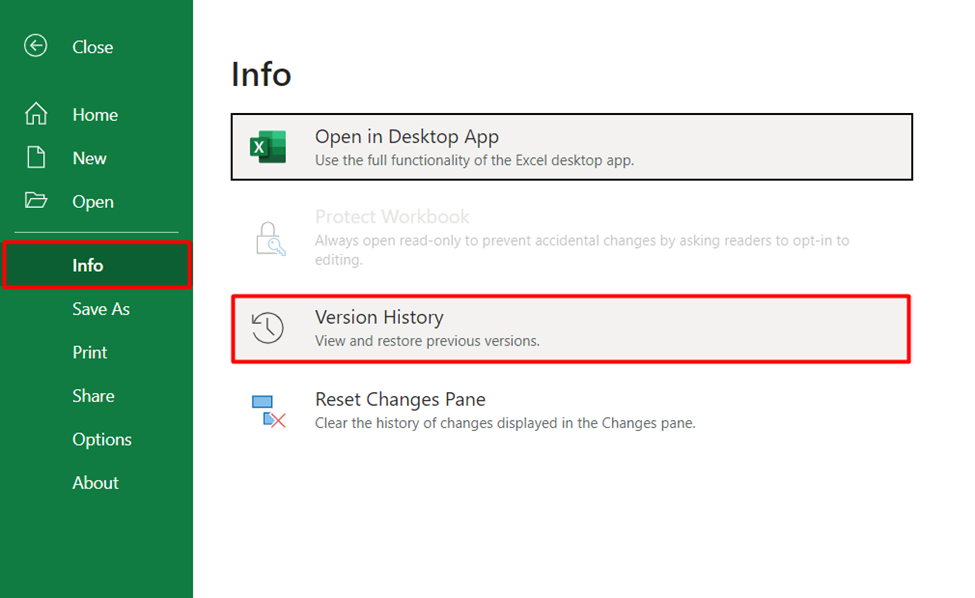
Ihre älteren Versionen werden auf der rechten Seite zusammen mit Datum und Uhrzeit ihrer Speicherung aufgelistet. Ihre aktuelle Version steht ganz oben in der Liste. Sie sehen auch den Namen des Benutzers für jede Version, was nützlich ist, wenn Sie gemeinsam an dem Arbeitsblatt arbeiten.
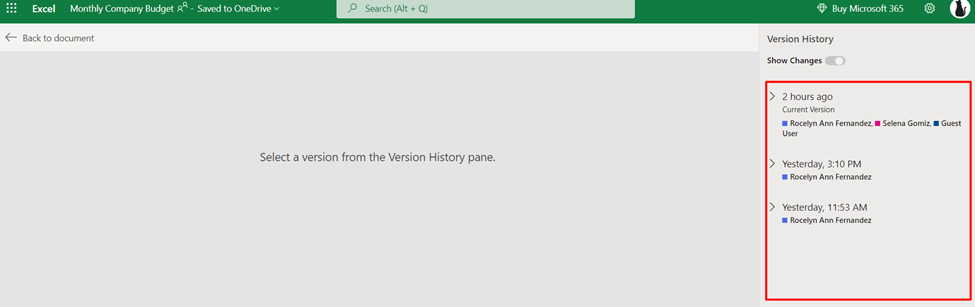
Wählen Sie eine beliebige Version aus der Liste aus, und die Tabelle wird aktualisiert, um diese Version anzuzeigen.
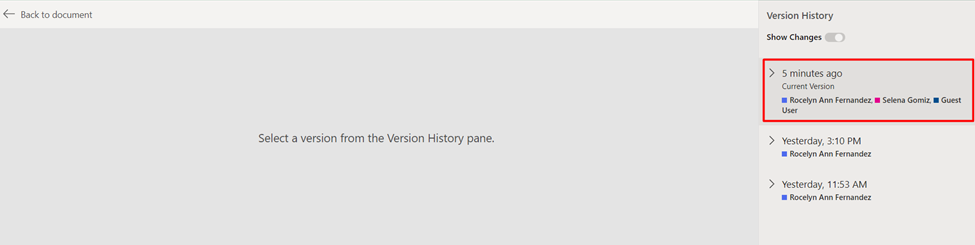
Sie können auch sehen, wer genau Änderungen an einer bestimmten Zelle vorgenommen hat, da jedem Benutzer eine eindeutige Farbe zugewiesen ist.
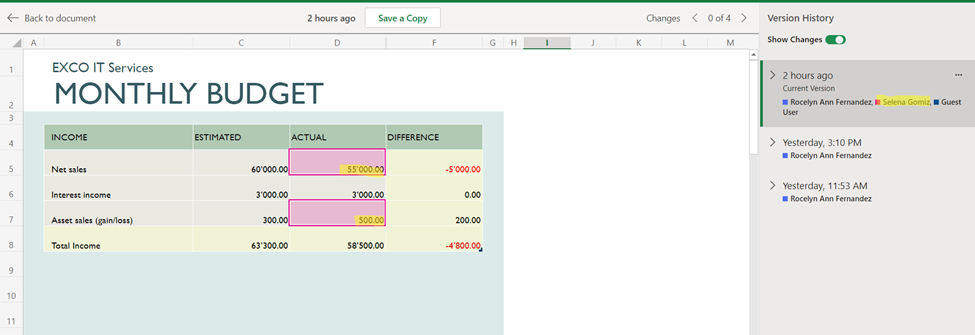
Speichern Sie eine Kopie der ausgewählten Version
Sie können auch eine Kopie der ausgewählten Version in Ihrem OneDrive-Konto speichern.
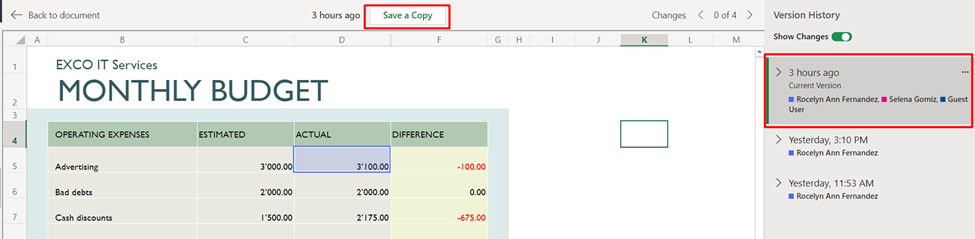
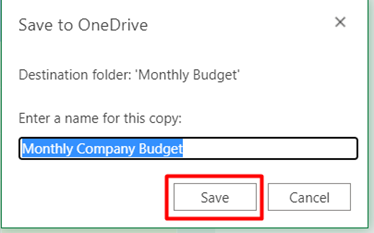
Wiederherstellen einer Version
Wenn Sie eine ältere Version Ihrer Excel-Arbeitsmappe anzeigen, die Sie wiederherstellen möchten, klicken Sie auf „Wiederherstellen“.
Die gesamte Webseite wird neu geladen und Ihre Arbeitsmappe wird in der von Ihnen gewählten Version angezeigt. Danach können Sie wie gewohnt an Ihrem Dokument weiterarbeiten.
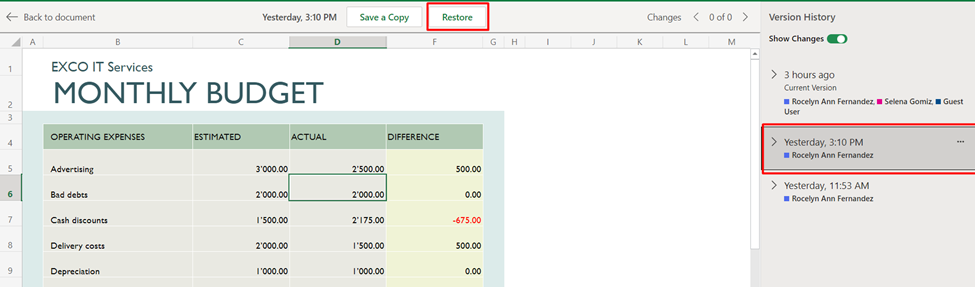
Laden Sie eine Version herunter
Eine nette Funktion des Versionsverlaufs von Excel im Internet ist, dass Sie eine bestimmte Version herunterladen können, sodass Sie mit der Desktop-Anwendung von Excel in der Zeit zurückgehen und sogar eine Kopie lokal speichern können.
Klicken Sie auf „Herunterladen“.
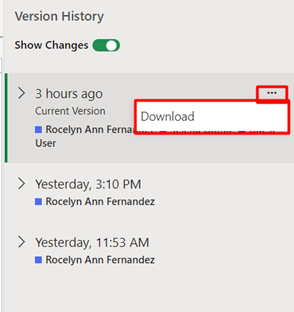
Schliessen Sie Ihren Versionsverlauf
Wenn Sie sich Ihren Versionsverlauf ansehen, werden Sie feststellen, dass Sie sich im Ansichts-Modus befinden, was bedeutet, dass Sie keine Änderungen an der Arbeitsmappe vornehmen können. Diese Ansicht dient nur zum Anzeigen früherer Versionen.

Um den Versionsverlauf zu schliessen, ohne eine frühere Version wiederherzustellen oder herunterzuladen, schließen Sie einfach die Registerkarte oder verwenden Sie den App Launcher oben links, um zum Excel-Online-Hauptbildschirm zurückzukehren und die Arbeitsmappe erneut zu öffnen.
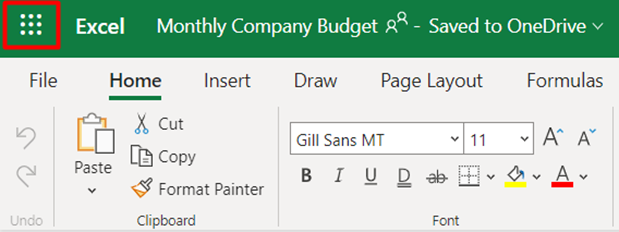
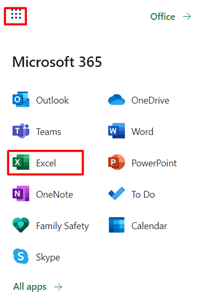
Schützen Sie Ihre Formeln, Funktionen und Daten vor Änderungen, Verwerfen oder Verlust. Wenn Sie auf eine Tabelle im Internet zugreifen und auf dieses Problem stoßen, denken Sie daran, Ihren Excel-Versionsverlauf zu überprüfen.
Benötigen Sie einen VBA Programmierer?
Wir als exact construct programmieren mit einem Team von rd. 20 Mitarbeitern seit über 10 Jahren Excel-Tools. Wir sind ein Nischenanbieter der spezialisiert auf Makros/VBA-Codes ist. Daneben unterstützen wir auch als 3rd Level Support die IT-Abteilungen rund um Probleme bei MS Office (Excel, Word, PowerPoint, etc.).
Haben Sie ein Excel-Problem? Benötigen Sie einen Makro-Programmierer? Rufen Sie uns unverbindlich an +41 52 511 05 25 oder kontaktieren Sie uns via Kontaktformular



